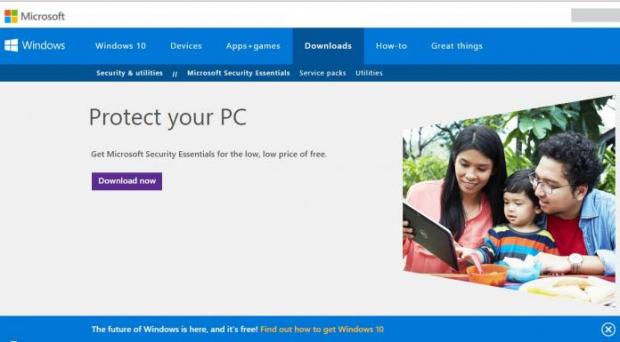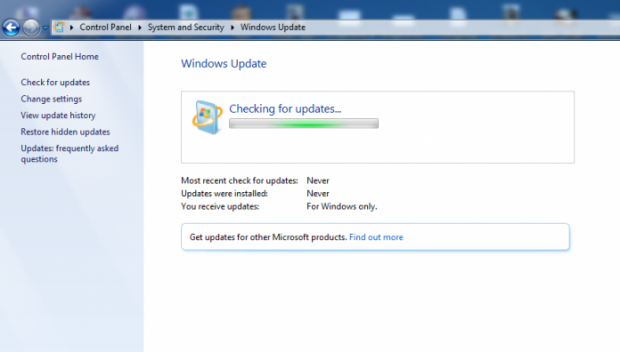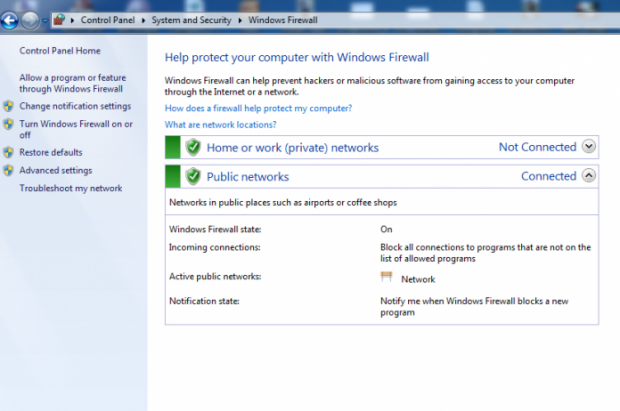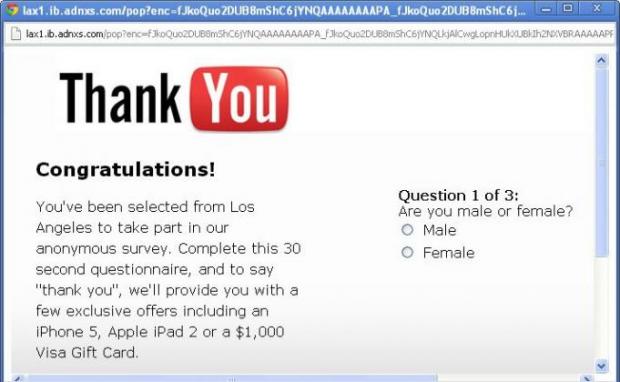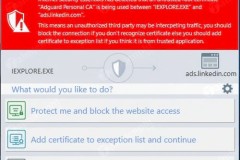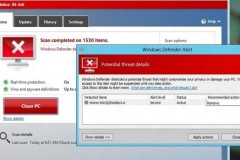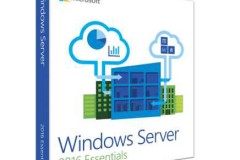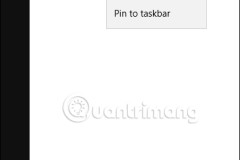Nếu đang sử dụng hệ điều hành Windows 7, 8 và Windows 10 bạn nên kích hoạt tính năng Windows Update. Microsoft thường xuyên phát hành các bản vá lỗi mới và cập nhật tính năng bảo mật cho hệ điều hành Windows.
1. Cài đặt Microsoft Security Essentials (chương trình diệt virus)
Microsoft security Essentials là chương trình diệt virus miễn phí của Microsoft cho người dùng Windows. Microsoft security Essentials sẽ thực hiện quét máy tính Windows của bạn để loại bỏ virus, các phần mềm không mong muốn, trojans và các tập tin độc hại.
Ngoài ra Microsoft security Essentials luôn cập nhật phiên bản mới nhất từ Windows update, do đó hệ thống của bạn luôn luôn ở trạng thái an toàn, không sợ bị virus hay Trojans tấn công.
2. Luôn cập nhật Windows
Nếu đang sử dụng hệ điều hành Windows 7, 8 và Windows 10 bạn nên kích hoạt tính năng Windows Update. Microsoft thường xuyên phát hành các bản vá lỗi mới và cập nhật tính năng bảo mật cho hệ điều hành Windows.
Khi cập nhật các bản vá lỗi mới và các gói bảo mật sẽ bảo vệ máy tính của bạn khỏi các cuộc tấn công, xâm nhập của virus và Exploits.
3. Chạy ứng dụng mới trên máy ảo trước khi tiến hành cài đặt trên hệ thống
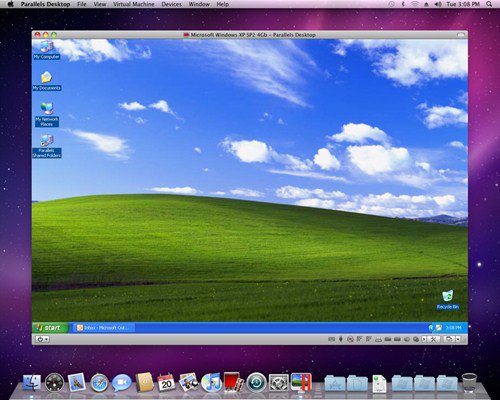
Bạn sẽ không thể lường trước được các mối nguy hiểm khi click chuột tải một phần mềm hay một ứng dụng nào đó trên mạng Internet hoặc trên các trang web không rõ nguồn gốc về máy và cài đặt.
Đôi khi trong các phần mềm đó còn 'đính kèm' theo cả virus và Trojians mà bạn không thể biết trước được. Do đó với các phần mềm, ứng dụng lạ, trước khi cài đặt trên hệ thống bạn nên thử cài đặt trên máy ảo trước (Virtual Machine).
Máy ảo sẽ chạy phần mềm của bạn trong môi trường ảo, do đó các phần mềm độc hại vĩnh viễn không bao giờ tấn công trực tiếp trên máy tính của bạn được.
4. Firewall (tường lửa)
Luôn kích hoạt Firewall (tường lửa) trên hệ thống của bạn. Trong trường hợp nếu sử dụng các chương trình diệt virus như Kaspersky hay Avast, các chương trình này thường tích hợp thêm cả Firewall (tường lửa).
Nếu không sử dụng các chương trình diệt virus này, bạn có thể kích hoạt Firewall trên hệ thống.
Khi bạn cài đặt bất kỳ một phần mềm mới nào đó trên hệ thống, hệ thống sẽ kiểm tra rule tường lửa của phần mềm đó.
5. Đừng dại gì mà mở các email và trang web không rõ nguồn gốc

Khi duyệt Web, lời khuyên cho bạn là đừng dại gì mà click chuột mở các trang Web không rõ nguồn gốc. Biết đâu trong đường link của trang Web đó là cả đống virus và Trojians.
Và tốt hơn hết là nên sử dụng trình duyệt Chrome để duyệt Web cho an toàn. Nếu bạn có lỡ tay click vào trang Web độc hại nào đó, Chrome sẽ hiển thị cửa sổ cảnh báo cho bạn biết.
Thêm nữa đừng bao giờ tò mò mà click chuột vào các link ẩn trên email, bởi đó là các đường link chứa virus có thể gây hại cho hệ thống của bạn.
6. Giữ khoảng cách với các trang Web giả mạo
Nhiều khi truy cập một trang Web nào đó chúng ta không thể biết được liệu trang Web đó có an toàn hay không? Tuy nhiên nếu có truy cập một trang Web nào đó mà bạn thấy trên màn hình xuất hiện nhiều cửa sổ popup quảng cáo, khi đó hãy nghĩ đến nguy cơ rất có thể trang Web đó là trang Web giả mạo.
Do đó cách tốt nhất để 'giữ khoảng cách' với các trang Web này là nhìn vào biểu tượng hình chiếc khóa nhỏ màu xanh trên thanh địa chỉ có chứa tiền tố 'http' để xác nhận xem trang có phải là giả mạo hay không?
7. Sử dụng các trình duyệt đáng tin cậy
Trình duyệt Internet Explorer dính một số lỗ hổng bảo mật, do đó các Hacker có thể lợi dụng điểm yếu này để tấn công hệ thống của bạn hàng ngày. Do đó cách tốt nhất là bạn nên sử dụng các trình duyệt đáng tin cậy và an toàn như Google Chrome hoặc Mozilla Firefox.
8. Luôn luôn quét virus và Trojans khi cắm USB vào máy tính

Mỗi khi bạn cắm bất kỳ thẻ nhớ, Pendrive hay USB vào máy, nên nhớ sử dụng các chương trình diệt virus để quét virus trước tiên. Nhiều khi virus ẩn mình trong Pendrive và các phương tiện lưu trữ khác.
9. Sao lưu hệ thống
Đây là bước quan trọng nhất. Việc sao lưu hệ thống giúp bảo vệ các dữ liệu quan trọng của bạn trong trường hợp nếu hệ thống của bạn bị virus tấn công hoặc phần cứng bị lỗi.
Tham khảo thêm một số bài viết dưới đây:
- Làm sao để biết được máy tính của bạn có đang bị hacker 'tấn công' hay không?
- Tổng hợp các trang web lưu trữ dữ liệu trực tuyến miễn phí tốt nhất hiện nay
- Nguyên nhân gây ra lỗi không mở được Windows Defender trên Widows 7/8/10 và cách khắc phục
Chúc các bạn thành công!
Cập nhật: 01/06/2016 Dương Huyền (Theo Techviral)